Выберите Редактор фотографий и ретушь на главном экране.
- Руководство пользователя Photoshop Express
- Введение
- Краткое описание Photoshop Express
- Начало работы с Photoshop Express в iOS
- Начало работы с Photoshop Express на Android
- Новые возможности Photoshop Express
- Рабочая среда Photoshop Express
- Часто задаваемые вопросы
- Системные требования Photoshop Express
- Управление подпиской на Photoshop Express для Android
- Быстрые действия
- Комбинировать фотографии
- Коллаж
- Применить настройки
- Discover
Изменяйте форму, вид или структуру визуальной графики и изображений.
С помощью функции Изменить форму можно стилизовать иллюстрации, изменять портреты и пейзажи, украшать шрифты или исправлять цифровые рисунки на ходу. Исправьте искажения для достижения желаемого эффекта.


Попробуйте на мобильном устройстве
Изменяйте форму объектов или портретов.
Изменение формы изображений с помощью функции «Ретушь лица»
-
-
Выберите изображение с устройства.
-
Выберите Изменить форму .
-
Нажмите и перетащите круг на изображении, чтобы настроить форму участка, который необходимо изменить.
-
Нажмите , чтобы сохранить фотографию.
Попробуйте другие инструменты функции «Изменить форму»


Расширение
- Переместите круг на то место, где необходимо применить Расширение.
- Используйте ползунок для увеличения или уменьшения расширения.


Скручивание
- Переместите круг на то место, где необходимо применить Скручивание.
- Используйте ползунок, чтобы задать направление скручивания: влево или вправо.


Восстановить
- Нажмите и проведите пальцем по частям изображения, которые необходимо Восстановить.
- Используйте ползунок для увеличения или уменьшения размера кисти.
Связанные материалы
Примите участие в обсуждении
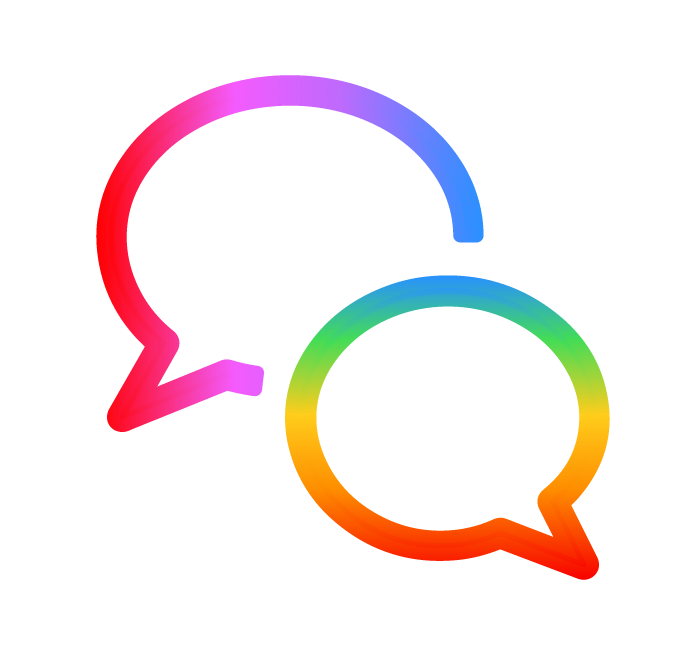
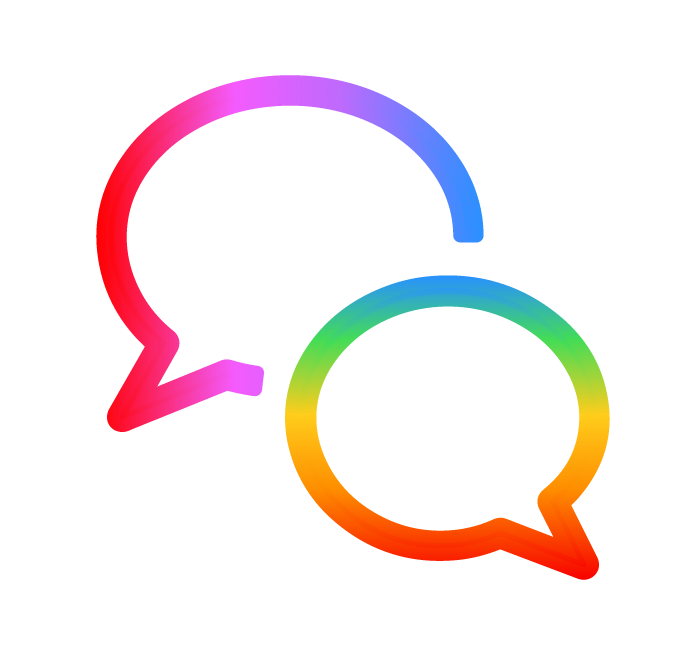
Посетите сообщество Photoshop Express, чтобы поделиться идеями и получить ответы на основные вопросы.